1、0 首先我们来看看一个材质包含哪些属性,点击图1-1中的“材质图”进入节点材质窗口。

2、0 进入到节点材质窗口,我们发现这个图1-2高级材质包含 “漫反射” “高光” “凹凸” “不透明度” “ + ” 5个选项。并且我们发现图1-2每个选项前面都有一个白色圆点,这个圆点就是用来链接后面节点所用。
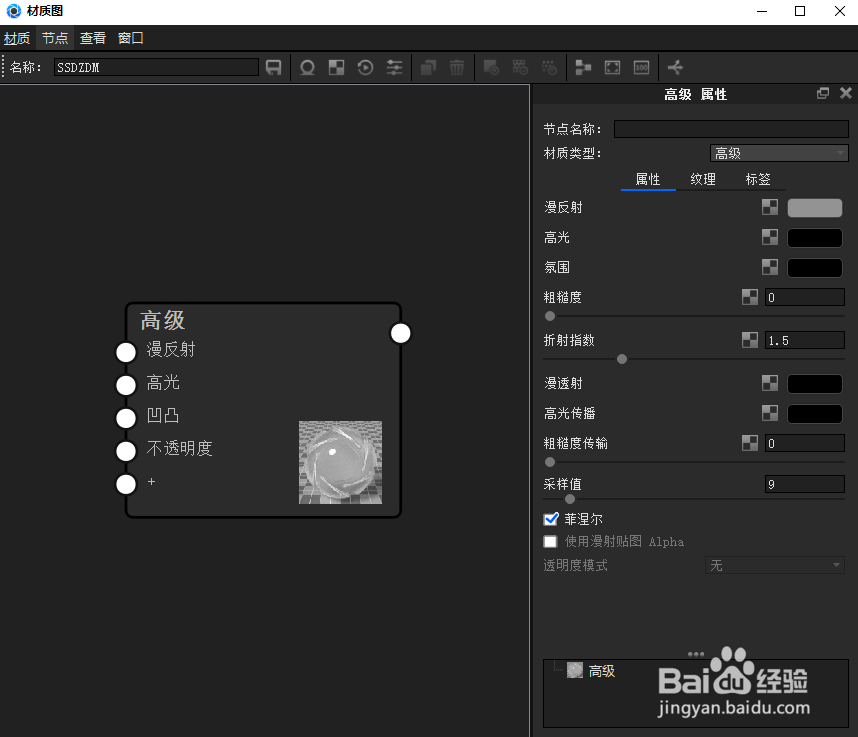
3、0 接下来我们来试试这5个选项都有什么作用,我们先直接从电脑文件夹中随意拖一个金属材质到节点窗口。如图:1-3

4、0 然后我们把拖进来的材质的白色原点链接到高级材质的“漫反射”位置,会发现拖进来的材质已经贴到SSDZDM 微信订阅号的这几个字母模型上 。顾名思义:在漫反射选项上加上贴图,实际等于用贴图来代替漫反射的颜色,用贴图来显示。如图:1-4

5、0 接下来我们继续拖进上个材质的黑白贴图到节点窗口,并链接到高级材质的“高光”。我们发现SSDZDM 字母材质又发生了变化。如图1-5
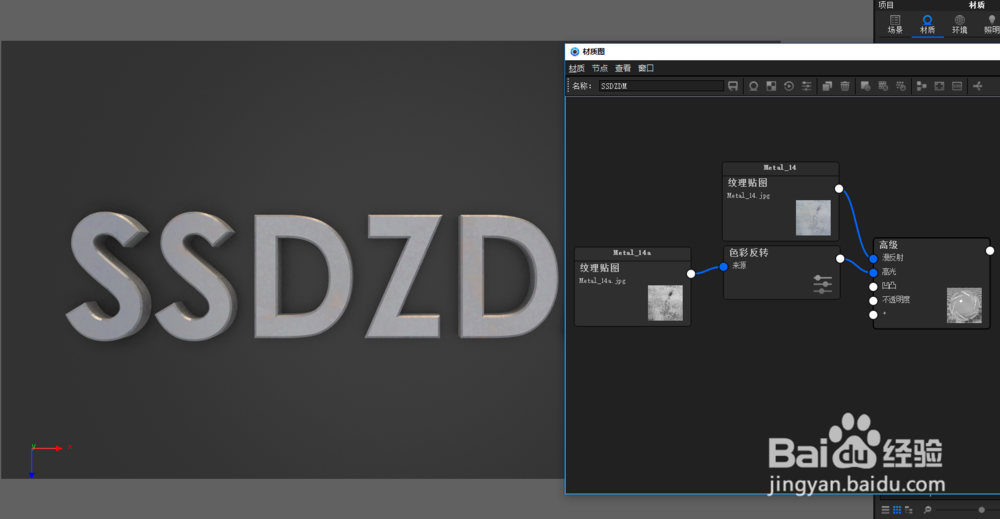
6、0 假如这个角度不是很直观的话,我们看图1-6和图1-7的前后变化,会发现,加了黑白高光贴图后,模型材质的高光会从模型全部拥有高光,变成黑色贴图不显示高光,白色部分显示高光。如图:无高光贴图1-6,高光贴图1.7


7、“高光”的用法,大家可以继续深挖,像以前我使用3DMAX做室外效果的时候,那时候的水渍马路,就是利用黑白高光的原理去实现的。如图:1-8


8、0 接下来我们来做“凹凸”我们直接将黑白贴图的白色圆点拖到高级材质的“凹凸”圆点。我们发现模型就出现了凹凸变化。只不过参数设置的比较高。大家可以将凹凸参数降低。接近视觉合理。如图:1-9

9、0 我们再试试“不透明度”的作用,不透明度和高光凹凸贴图一样,需要的是黑白贴图。我们随意拖进来一个黑白贴图,链接到不透明度看看。如图:2-0会发现黑色会导致模型透明甚至消失。而贴图白色部分则会留下来,显示在模型上。所以大家要记住贴图黑消白留。

10、0 那么我们先取消高级材质的不透明度贴图,我们右键节点材质图窗口,新建一个塑料高级材质。这个时候先不链接,我们看图2-1。

11、我们把塑料(高级)链接到高级材质的“+”选择标签。得到图2-2的效果。大家发现塑料(高级)材质链接成标签后,覆盖掉了原来的高级材质。
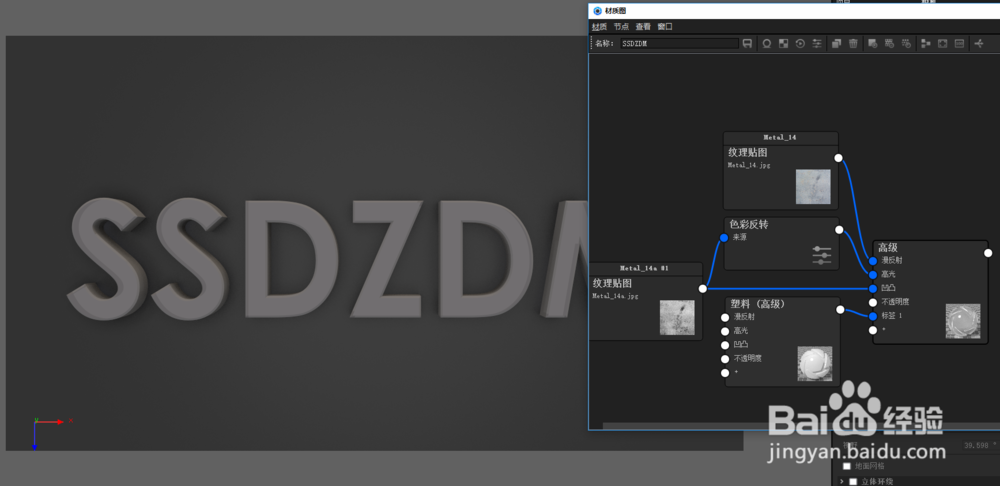
12、0 接下来我为了更好的演示效果,我将塑料(高级)材质设置为红色。如图:2-3 2-4
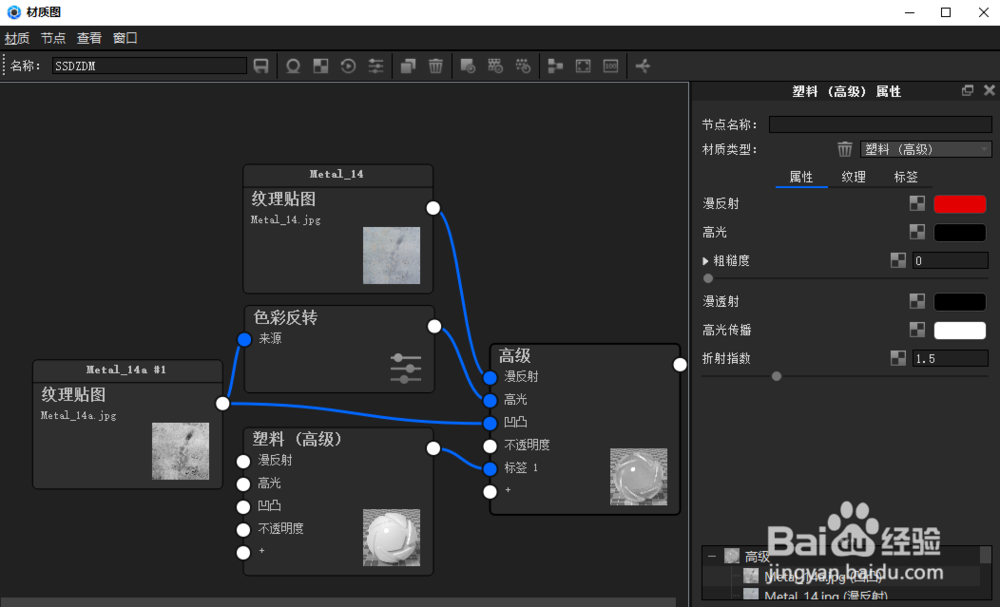

13、0 我们现在右键材质图窗口,新建纹理,黑白污点。将污点链接到塑料(高级)节点的“不透明度”的节点上。我们在设置好污点的参数后,得到如图:2-5,2-6,2-7的效果。大家会发现我使用污点黑白贴图,将塑料(高级)材质原本全覆盖的红色,变为部分覆盖,原理就是利用黑白不透明度贴图的原理,使用贴图的黑色部分将塑料(高级)材质大部分红色给消隐掉,并显示出高级材质的效果。



14、0 到这里不知道大家能不能明白一些节点材质的逻辑和思路了?希望大家多理解。现在我们继续往下面走。到了这一步,为了让红色部分变成我想要的效果,我继续将污点链接至塑料(高级)材质的“凹凸”位置。再拖进一个金属表面贴图,链接至塑料(高级)的“漫反射”位置,并都设置好参数。效果如图2-8,2-9,3-0



15、0 最后,设置好灯光环境,微调材质细节,得到最终效果图。如图:3-1,3-2,3-3



16、总结:本文的初衷是想教那些还没理解keyshot节点材质的初学者,keyshot的节点材质逻辑,相对还是比较简单,毕竟材质图窗口里,就那么点功能,大家挨个试试也就知道哪些能,哪些不能,哪些功能材质,纹理都有什么作用。本文的逻辑就是从头到尾,挨个说明这个是什么作用,原理,为什么要这么做。大家多思考,多举一反三。